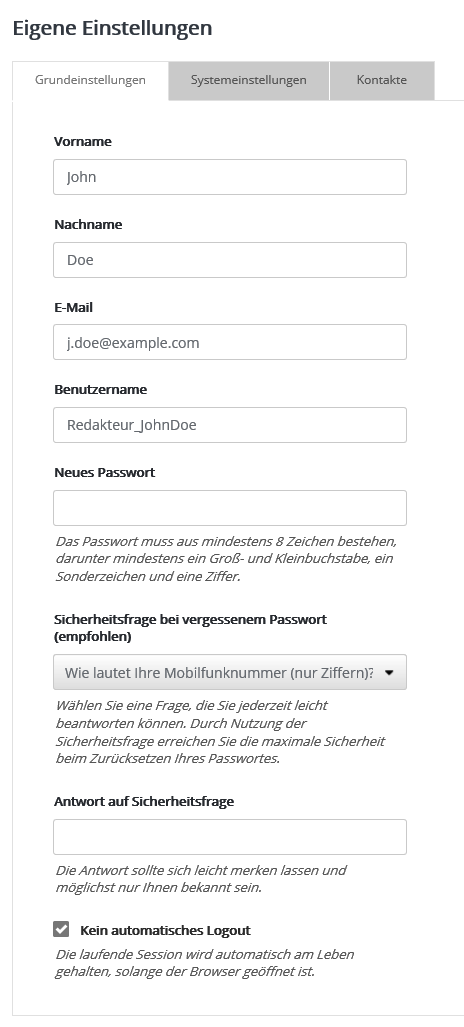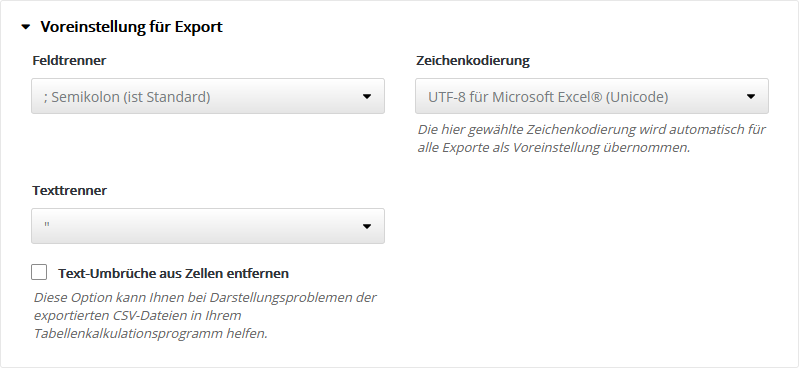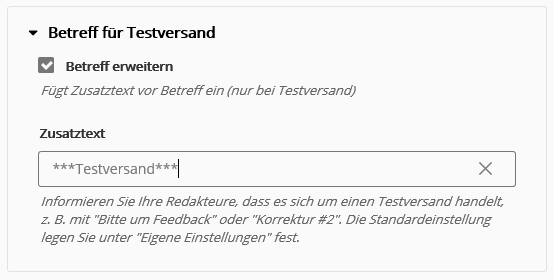Sonstiges: Eigene EinstellungenDen Link zu Ihren 'Eigenen Einstellungen' finden Sie am oberen rechten Bildschirmrand unterhalb Ihres Profilbildes. Hier ändern Sie bei Bedarf Ihre Zugangsdaten, wählen die Sprache der Bedienoberfläche oder passen weitere Details Ihren Wünschen an. Reiter 'Grundeinstellungen'
Passwort vergessen: Die SicherheitsfrageWenn in Ihrem Account die Funktion 'Passwort zurücksetzen' freigeschaltet ist, dann ...
Denn damit muss neben korrektem Benutzernamen und Zugang zu Ihrem E-Mail-Postfach ein weiteres Merkmal erfüllt sein, bevor die Eingabe eines neuen Passwortes erlaubt wird. Sie sollten diese zusätzliche Sicherheit in Ihrem eigenen Interesse nutzen. Denn leider lässt sich auch bei größter Vorsicht und Einsatz eines aktuellen Virenscanners ein Angriff auf Ihren PC bzw. Ihr E-Mail-Postfach nie ganz ausschließen.
Option 'Kein automatisches Logout'Diese Option steht zur Verfügung, wenn in Ihrem Account und für Ihre Benutzerrolle die Berechtigung 'Kein automatisches Logout' freigeschaltet ist. Damit hält Ideenfabrik Mailingwork die laufende Session automatisch am Leben, solange der Browser geöffnet ist. Es wird verhindert, dass nach längerer Bearbeitungszeit oder Pause (Inaktivität) die Session abläuft und sich gemachte Änderungen nicht mehr speichern lassen. Reiter 'Systemeinstellungen'Wählen Sie hier die 'Sprache' für die Benutzeroberfläche von Ideenfabrik Mailingwork aus. Zur Verfügung stehen 'Deutsch' und 'English'. Per 'Zeitzonenauswahl' lässt sich die in der Ideenfabrik Mailingwork-Oberfläche angezeigte Systemzeit anpassen, falls Sie Ihren Sitz nicht in Deutschland haben.
Unter 'Standardverzeichnis beim Öffnen von Inhalten' können Sie wählen, welches Ihrer Verzeichnisse nach Login als Stardardverzeichnis gilt. Solange Sie nicht in ein anderes Verzeichnis wechseln, werden die Inhalte dieses Verzeichnisses angezeigt und auch neue Inhalte in diesem Verzeichnis erstellt. Voreingestellt ist hier die Option 'Inhalt aller Verzeichnisse anzeigen'. Dabei werden die Inhalte aller Verzeichnisse gemeinsam angezeigt und neue Inhalte im Hauptverzeichnis angelegt. Zwei mögliche Anwendungsfälle für ein angepasstes Standardverzeichnis sind:
Folgende 'HTML-Editoren' sind in Ideenfabrik Mailingwork integriert und nutzbar: Grundeinstellung ExportHier legen Sie die Voreinstellung für den Export von CSV-Dateien fest, z. B. für den Export von Abonnentendaten. Bei der Durchführung jedes Exportes können Sie bei Bedarf auch eine abweichende Einstellung wählen. Standardeinstellung ist die Option 'UTF-8 für Microsoft Excel® (Unicode)', technisch gesprochen 'UTF-8 mit BOM'. Dieses Format wird von den meisten Officeanwendungen automatisch erkannt, so dass Umlaute und Sonderzeichen ohne manuelle Formatwahl korrekt importiert werden. StatistikeinstellungenTragen Sie Ihre eigenen Maximalwerte ein, um die rot|gelb|grün Farb-Umschaltung der Statistik-Anzeige für Öffungsrate, Klickrate und Bouncerate an die typischen Werte Ihrer Mailings anzupassen. Nur Ihre besten Mailings sollten den grünen Bereich erreichen. Die Farb-Umschaltung erfolgt automatisch in Drittel-Stufen des eingetragenen Maximalwertes. Empfehlung: Notieren Sie aus der Statistik Ihrer bisherigen Mailings die Durchschnittswerte für Öffnungsrate, Klickrate und Bounces. Damit dieser Durchschnittswert zukünftig im mittleren Drittel der Skala landet, tragen Sie das Doppelte dieses Wertes als Maximum in das jeweilige Feld ein. Tragen Sie z. B. 30% als Maximum ein, dann werden anschließend die Werte bis 10% rot, bis 20% gelb und darüberliegende Werte grün gefärbt. Sie sehen sofort, ob Ihr aktuelles Mailing über- oder unterdurchschnittlich abschneidet. Typische Durchschnittswerte:
Voreinstellung für TestversandDiese Voreinstellung dient dazu, einen Testversand direkt im Betreff zu kennzeichnen, so dass er für Ihre Test-Empfänger vom finalen Versand unterscheidbar ist. Dazu wird ausschließlich im Fall eines Testversandes am Beginn des Betreffs automatisch ein Zusatztext Ihrer Wahl eingefügt, z. B. "Test - Bitte um Feedback".
Die Voreinstellung wird zunächst für jeden Testversand übernommen, lässt sich jedoch innerhalb des Testversandes fallweise abschalten oder im Text anpassen. Sie könnten beispielsweise per angehängter Zahl die Korrekturschleifen zählen ("Test #2") oder auf die zuletzt gemachte Änderung hinweisen ("Anrede korrigiert"). Reiter 'Kontakte'Tragen Sie hier bitte den Namen und die E-Mail-Adresse des Ansprechpartners Ihres Accounts ein. Unter anderem senden wir an diese Adresse unseren monatlichen Update-Newsletter, der Sie über den Termin und die Änderungen des Softwareupdates informiert. |